![]()
「宛先表の更新に失敗しました。もう一度実行しますか?」のメッセージが表示されたときは、[実行]を押してください。宛先表一覧が最新の状態に更新されます。
![]() 操作部左上の[ホーム]キーを押して、ホーム画面上の[スキャナー]アイコンを押します。
操作部左上の[ホーム]キーを押して、ホーム画面上の[スキャナー]アイコンを押します。
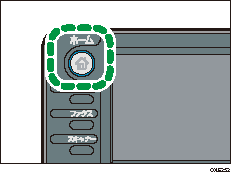
![]() 前の設定が残っていないことを確認します。
前の設定が残っていないことを確認します。
前の設定が残っているときは[リセット]キーを押します。
![]() [宛先表切替]を押して[WSD]を選択します。
[宛先表切替]を押して[WSD]を選択します。
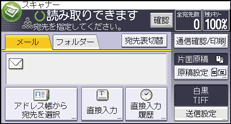
[宛先表切替]が表示されていないときは[WSD宛先]を押します。
![]() 原稿をセットします。
原稿をセットします。
![]() 必要に応じて文書の読み取り設定をします。
必要に応じて文書の読み取り設定をします。
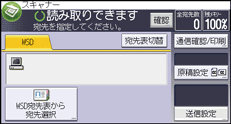
本機で設定できるのは[送信設定]の[自動濃度]、および[原稿設定]の設定です。詳細については、いろいろな読み取りの設定を参照してください。
このほかの読み取り条件は、クライアントコンピューターで設定します。読み取り設定を変更するを参照してください。
![]() 送信先を指定します。
送信先を指定します。
送信するクライアントコンピューターを指定するを参照してください。
![]() [スタート]キーを押します。
[スタート]キーを押します。
![]()
読み取った画像はプレビュー表示できません。読み取った画像を確認するには、本機の[スタート]キーを押したあと、クライアントコンピューターで確認してください。
[スタート]キーを押したあと、クライアントコンピューターにタイムアウト(時間切れ)のメッセージ「自動スキャンを完了できませんでした」が表示されることがあります。メッセージが表示される原因は、以下のとおりです。
読み取り処理に時間がかかっているとき
本機は再度送信処理を実行されるのでお待ちください。クライアントコンピューターの設定によっては、クライアントコンピューター側での操作が必要です。
WSDスキャナー(Push型)の機能を使用できないOSのとき
少ないページの原稿でもメッセージが表示され、毎回読み取りができないときは、WSDスキャナー(Push型)の機能が使用できないことがあります。WSDスキャナー(Pull型)を使って、読み取りをしてください。
読み取りを中止するには[ストップ]キーを押します。クライアントコンピューターからの読み取りの中止はできません。
WSDスキャナーで読み取った文書は本機に蓄積できません。
画像の送信中にほかの原稿を読み取ることはできません。
両面原稿は、左右ひらきで読み取られます。
本機の[スタート]キーを押しても読み取りが開始されないときは、コンピューターに機器が登録されていないか、プロファイルが設定されていません。設定については、機器を登録する、読み取り設定を新規作成するを参照してください。
送信のあと、送信先の設定内容は自動的にリセットされます。送信したあとに設定内容を自動的にリセットさせたくないときは、サービス実施店または販売店にお問い合わせください。
配信画面などで配信先の指定がされていると、画面を切り替えることができません。配信先の指定を解除するには、配信先表示欄に配信先を表示させ、[ストップ]キーを押してください。

